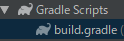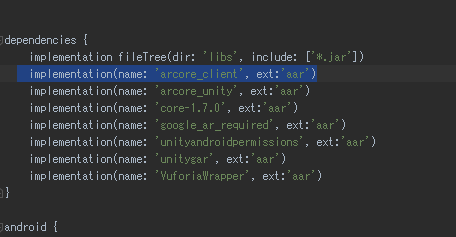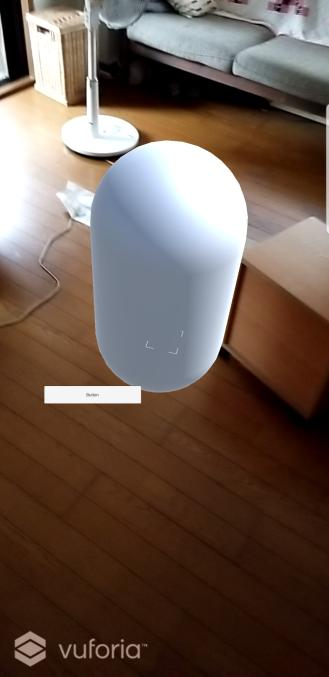自己紹介
こんにちはゆずです。@Yuzu_Unity
自分はUnityエンジニア・3DCGデザイナーの学生です。(軸はエンジニア 4年ほど…)
初めに
VuuforiaFusionはデレステARにも採用されている
Vuforia上でARcore,ARkitといったプラグインを動かすことにより。
AR対応機種を増やすことができるものです。
対応端末一覧
https://library.vuforia.com/articles/Solution/vuforia-fusion-supported-devices.html
また、ARcoreやARkitを利用できる端末では精度がかなり上がります。
なかなかビルドが通らなかったのでブログにしました…
環境
Unity2019.2.0f1(unity2019.1,unity2018.4でも確認済み)
Vuforia v8.38
ARcore v1.70(以上なら大丈夫であると思います。)
AndroidStudio
Vuforia Licence
https://developer.vuforia.com/vui/develop/licenses
ホームページよりアカウントを作成後
ライセンスを発行し
App Lisence Keyを発行しメモしておきます。
Unity環境構築
Vuforia導入
3Dでプロジェクトを作成します。
Unity2019の場合
PackageManagerからVuforiaEngineARとMultiplayer HLAPIをインストールします。
Unity2018の場合
インストール時、UnityHubならモジュールの追加にてVuforiaをインストールします。
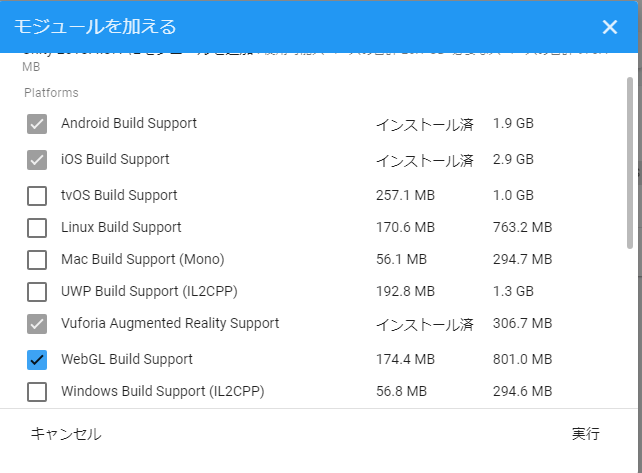
以下は同じです。
BuildSettingsにてAndroidを選択
PlayerSettingsにてVuforiaをチェックします。

Androidのビルド時に必要な
ConpanyName/ProductName/PackageName等も修正してください。
Window→VuforiaConfigtionを選択し
App Lisence Keyを貼り付けます。
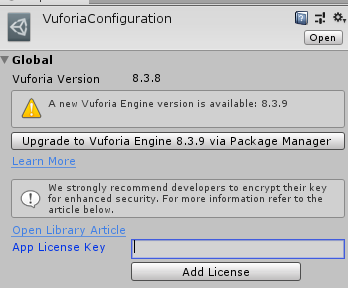
以下でVuforiaの環境構築は終了です。
ARcore導入
基本的には下記の公式サイトを参考にします。
https://library.vuforia.com/content/vuforia-library/en/articles/Solution/arcore-with-vuforia.html
今回はARcorev1.70を使用しましたが最新でも大丈夫です。
下記サイトよりARcoreの最新版の.unitypackageをダウンロードします。
https://github.com/google-ar/arcore-unity-sdk/releases
その時のバージョンを下記のURLに貼り付けDllファイルを貼り付けダウンロードします。
https://dl.google.com/dl/android/maven2/com/google/ar/core//core-<ここにバージョンを入力>.aar
例1.4.0
https://dl.google.com/dl/android/maven2/com/google/ar/core/1.4.0/core-1.4.0.aar
VuforiaConfigtionを開きARCoreをOPTIONに設定します。
![]()
これで環境構築完了です。
GroundPlane
シーンを作成後
MainCameraを削除します。
Hierchyにて右クリック→VuforiaEngine→AECamera
Hierchyにて右クリック→VuforiaEngine→GroundPlane→PlaneFinder
Hierchyにて右クリック→VuforiaEngine→GroundPlane→GroundPlaneStage
カプセル等生成するオブジェクトを作成し。
下記画像のように配置します。
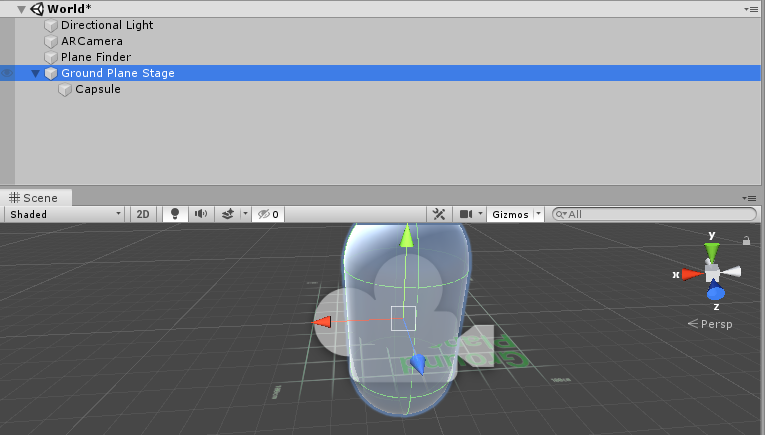
ひとまずこれで動作確認はできるようになります。
Unity側のビルド
そのままUnity側でビルドを行っても動作しません…(多分)
なので一度UnityからエクスポートしAndroidStudio上でビルドを行います。
ExportProjectをチェックしわかりやすい場所に出力します。
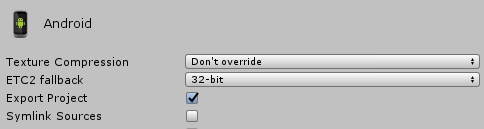
AndroidStudio側のビルド
下記リンクよりインストールが行えます。
https://developer.android.com/studio/index.html?hl=ja
※adbdriver等はPathを通す必要があります。
AndroidStudioを開きOpen an existing Android Studio projectより
先ほどUnityから出力したプロジェクトを開きます。
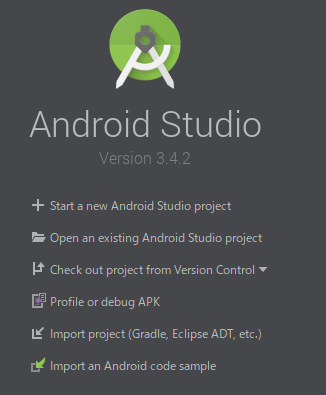
この一行とimplementation(name: 'core-1.7.0', ext:'aar')が被っているみたいで
ビルドが失敗するようです。
これでビルドができるようになります。
manifest等は特に編集する必要はなさそうです。
VuforiaFusion完全に理解した()